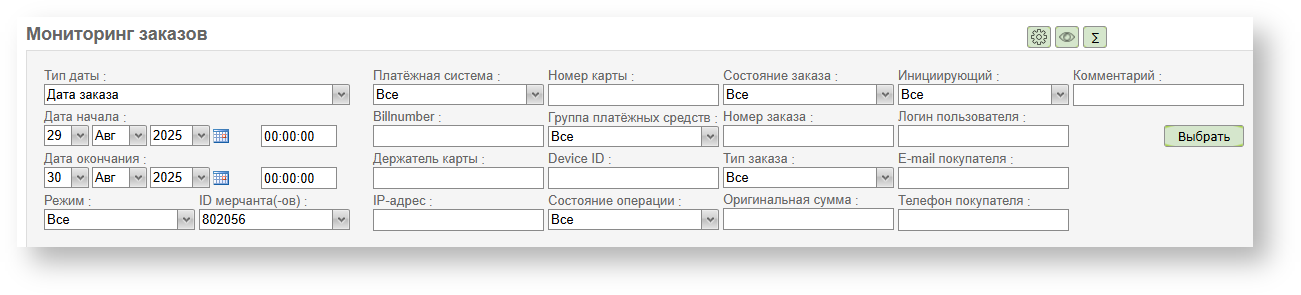Page History
...
Фильтры расположены в верхней части окна мониторинга заказов.
Фильтры окна мониторинга заказов
...
| Warning |
|---|
Внимание! При указании точного номера заказа поиск осуществляется только по этому номеру без учета других фильтров. При отсутствии номера заказа или при указании его с помощью маски (номер содержит символ %) поиск осуществляется с учетом периода по указанному типу даты с учетом всех остальных фильтров с заданными значениями. |
- Email покупателя – адрес электронной почты покупателя, поиск регистронезависимый. Также возможен поиск по этому параметру с помощью маски. По умолчанию фильтр не отображается на экране. Для его отображения следует воспользоваться настройкой фильтров.
- Телефон покупателя – номер телефона покупателя. По умолчанию фильтр не отображается на экране. Для его отображения следует воспользоваться настройкой фильтров.
- Комментарий – комментарий к заказу Возможен поиск в этом поле с помощью маски.
- Тип заказа – выпадающий список типов заказа: все, обычный, рекуррентный, billing, split, accrual, авторекуррент.
- Оригинальная сумма – поле ввода суммы (без учета копеек, только целые числа).
- Инициирующий – выпадающий список типов заказов: инициирующий или все.
- Логин пользователя – фильтр имеет смысл только для заказов, оплаченных с помощью мобильного приложения Ассист mPOS и обеспечивает регистронезависимый поиск по наименованию учетной записи пользователя в АПК Ассист, под которой был создан заказ. Также возможен поиск в этом поле с помощью маски.
Если задано несколько параметров выборки (например, предприятие, тип платежа и номер заказа), в таблицу будут выведены заказы, удовлетворяющие всем условиям поиска.
| Warning |
|---|
Внимание! На экран выводятся только первые 500 записей выборки. Если количество заказов за указанный период превышает 500, то отображаться будут только первые 500 заказов. Для выборки всех заказов в этом случае нужно задать несколько более коротких периодов. |
Для увеличения количества одновременно отображаемых строк выборки на экране можно временно скрыть верхнюю панель фильтров с помощью специальной кнопки, находящейся справа в верхней части окна «Мониторинг заказов»:
Кнопка отображения панели фильтров
Нажатие кнопки скрывает панель фильтров в верхней части экране:
Внешний вид верхней части экрана при скрытой панели фильтров
Повторное нажатие кнопки возвращает отображение панели фильтров в верхней части экране.
В окне мониторинга заказов имеется возможность посмотреть итоги по группе заказов, отображаемых в выборке. Для этого надо нажать кнопку «Итого» справа в верхней части окна мониторинга заказов:
Кнопка «Итого»
Нажатие кнопки отображает в дополнительном окне итоги по каждой валюте, в которой производилась оплата заказов с указанием количества заказов в данной валюте, а также общий итог в рублях.
Просмотр итоговых данных